

Soubory Photoshopu prochĂĄzejĂ spoustou iteracĂ dĹĂve, neĹž je vĹĄe koneÄnĂŠ. JedinĂ˝m zpĹŻsobem, jak udrĹžet vÄci organizovanĂŠ, je pojmenovat vaĹĄe vrstvy, sprĂĄvnÄ je seskupit a pojmenovat seskupenĂŠ vrstvy. ZdĂĄ se vĂĄm to dost jednoduchĂŠ, ale tvĹŻrÄĂ proces a termĂny se nezastavĂ, takĹže mĹŻĹžete pĹejmenovat vrstvu. Äasto pĹidĂĄvĂĄte dalĹĄĂ vrstvy, abyste vyzkouĹĄeli nÄco novĂŠho, a dĹĂve neĹž to budete vÄdÄt, jste ve vrstvÄ 100, kterĂĄ nemĹŻĹže najĂt to, co hledĂĄte, nebo si pamatujete, proÄ jste nÄco pĹidali. ZatĂmco mĹŻĹžete nebo nemusĂte mĂt tendenci nazvat vrstvy, moĹžnĂĄ budete chtĂt, abyste mÄli moĹžnost sledovat nĂĄpady a poznĂĄmky ve Photoshopu.
Photoshop mĂĄ vestavÄnĂ˝ nĂĄstroj pro poznĂĄmky. To znamenĂĄ, Ĺže se nebudete muset obtÄĹžovat s doplĹky nebo aplikacemi tĹetĂch stran, kterĂŠ nemusĂ pracovat dobĹe s aplikacĂ Photoshop nebo se stĹetĂĄvajĂ s pracovnĂm postupem. Byl tam jiĹž nÄjakĂ˝ Äas, ale je stĂĄle relativnÄ neznĂĄmĂ˝, protoĹže je umĂstÄn velmi ĹĄpatnÄ.
NĂĄstroj Notes Ĺžije uvnitĹ sady nĂĄstrojĹŻ kapĂĄtka. KlepnÄte a podrĹžte nĂĄstroj kapĂĄtko a podĂvejte se na nabĂdku, kterĂĄ otevĹe seznam vĹĄech nĂĄstrojĹŻ v nÄm. UvidĂte zde nĂĄstroj pro poznĂĄmky. Zvolte ji pro aktivaci nĂĄstroje.

V aplikaci Photoshop mĹŻĹžete pĹidat poznĂĄmku klepnutĂm kdekoliv uvnitĹ plĂĄtna. PoznĂĄmky nelze ukotvit na konkrĂŠtnĂ vrstvu, takĹže skuteÄnÄ nezĂĄleŞà na kterĂŠ vrstvÄ, skupinÄ nebo cestÄ, kterou jste vybrali. KliknÄte na mĂsto, kde chcete poznĂĄmku umĂstit, a zobrazĂ se malĂĄ ikona, kterĂĄ indikuje, Ĺže byla pĹidĂĄna poznĂĄmka
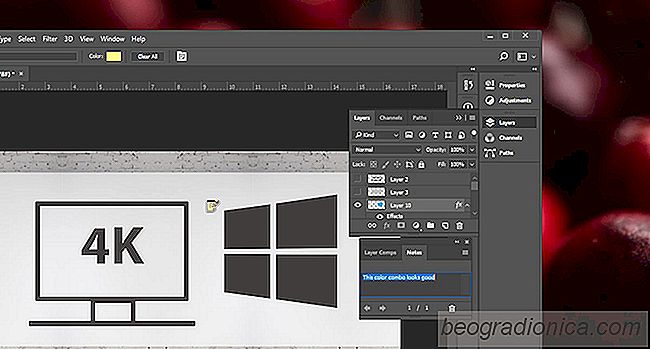

Jak vytvoĹit vlastnĂ rozvrĹženĂ klĂĄvesnice pro systĂŠm Windows 10
RozloĹženĂ klĂĄvesnice je obecnÄ zamÄĹeno na klĂĄvesnice, kterĂŠ majĂ klĂÄe uspoĹĂĄdanĂŠ urÄitĂ˝m zpĹŻsobem, nebo "jsou orientovĂĄny na jazyk, kterĂ˝ budou pouĹžity k zadĂĄvĂĄnĂ. NapĹĂklad rozloĹženĂ klĂĄvesnice pro psanĂ francouzĹĄtiny, ĹĄpanÄlĹĄtiny nebo ÄĂnĹĄtiny se bude liĹĄit od obvyklĂŠho anglickĂŠho rozloĹženĂ QWERTY klĂĄvesnice.

Jak zmÄnit ĂşroveĹ rezervnĂ baterie v systĂŠmu Windows 10
Pokud je baterie nĂzkĂĄ, pĹepne se poÄĂtaÄ do reĹžimu hibernace. PravdÄpodobnÄ jste to zaĹžili, pokud jste nÄkdy opustili vĂĄĹĄ notebook bez napĂĄjenĂ po delĹĄĂ dobu. TÄsnÄ pĹedtĂm, neĹž vĂĄĹĄ notebook vstoupĂ do reĹžimu hibernace, informuje o tom, Ĺže je baterie nĂzkĂĄ a Ĺže byste mÄli rychle najĂt zdroj napĂĄjenĂ.